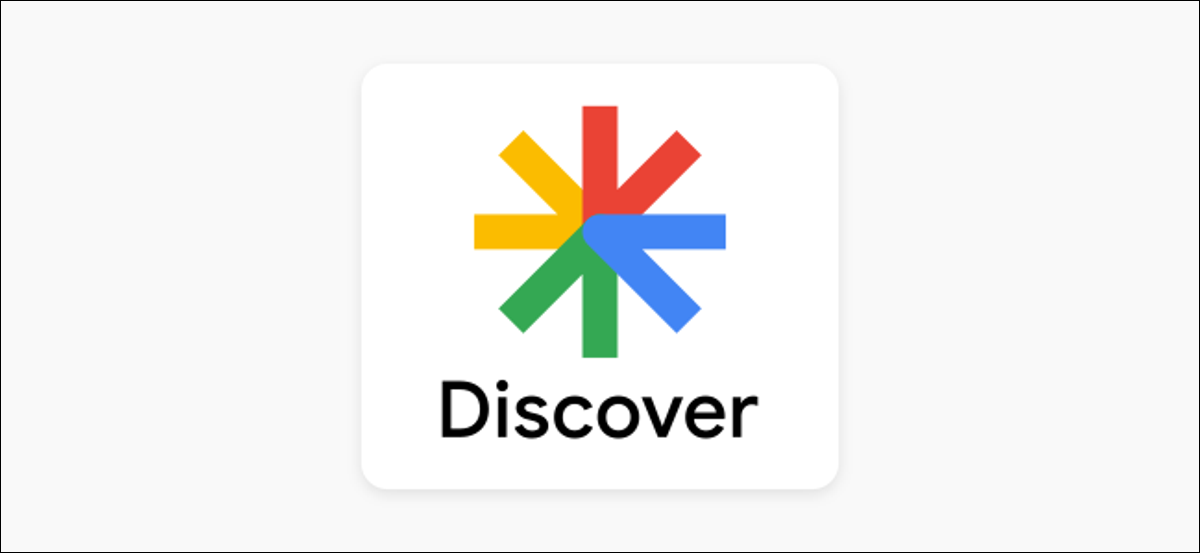
El feed de Google Discover en su teléfono o tableta Android es un lugar para hallar noticias interesantes, resultados deportivos y otro contenido sin tener que buscarlo. Discover se basa en conocer sus intereses para sacar a la luz información relevante. Te mostraremos cómo personalizarlo.
¿Dónde está el feed de Google Discover?
El feed de Google Discover es simplemente una pestaña en el Aplicación móvil de Google. Algunos lanzadores de Android, específicamente Pixel Launcher, incluyen un panel especial en la pantalla de inicio más a la izquierda para el feed de Discover. Además puede visitar rápidamente el feed a través del widget de Google.
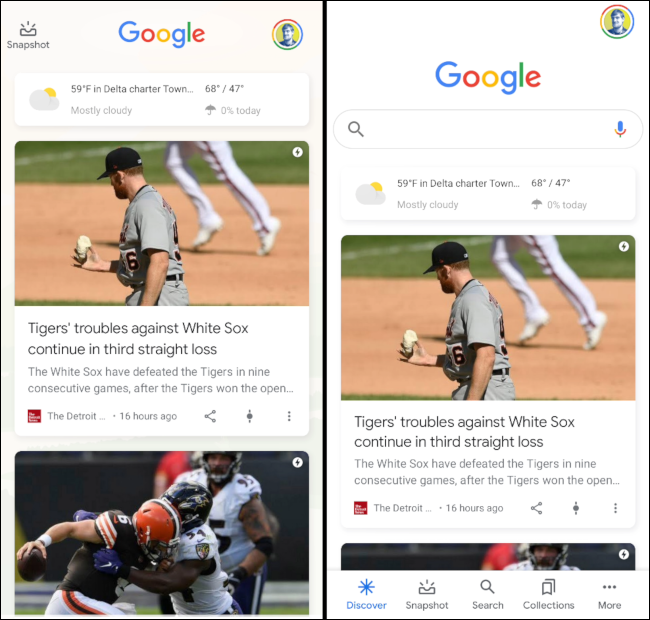
Personalice sus intereses
Primero, navegue a la pestaña «Google Discover» en el Google aplicación en su dispositivo Android.

Descubrir muestra el pronóstico del tiempo para su ubicación en la parte de arriba de la pantalla. Debajo es donde verá todo el contenido que Google cree que le interesará. Este contenido se basa en lo que le dice explícitamente a Google y en algunas suposiciones sustentadas en su actividad web.
RELACIONADO: ¿No tienes el feed de Google Discover en tu móvil android? Toca el logotipo «G»
La primera forma en que puede personalizar el feed es tomando medidas en las tarjetas que se muestran. Cada tarjeta tiene un icono de «Control» y un icono de menú de tres puntos en la esquina inferior derecha.
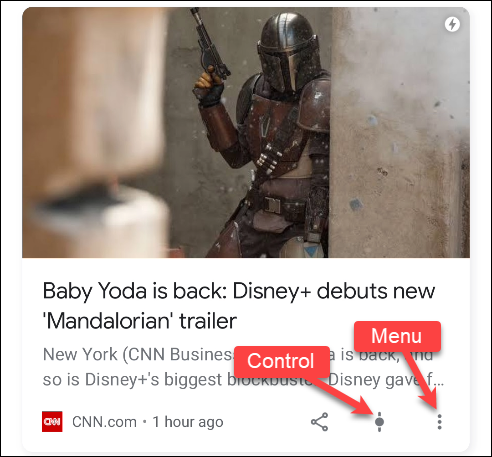
El menú de tres puntos le dará más información sobre la tarjeta. En esta circunstancia, podemos ver que el tema es «Disney +». Desde aquí, puede «Seguir» el tema, esconder la historia, decir que «No está interesado», bloquear la fuente del contenido (el portal web del que proviene) o «Administrar intereses».
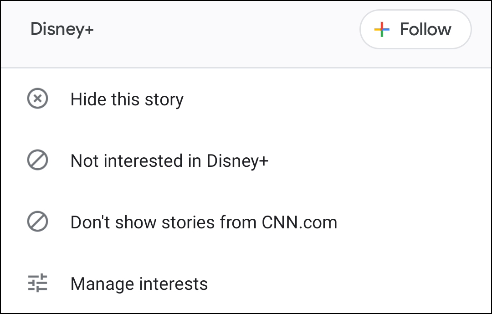
Al tocar el ícono «Control», podrás seleccionar ver «Más» o «Menos» del tema en la fuente. Toque este icono nuevamente en cualquier momento para restablecer su preferencia.
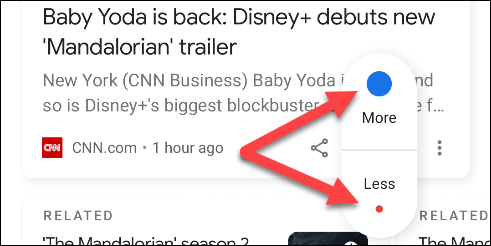
Continúe desplazándose por el feed y es probable que vea la sección «Descubrir más». Esta es otra manera en que puede personalizar sus intereses desde el feed. Toque uno de los temas para expandirlo.
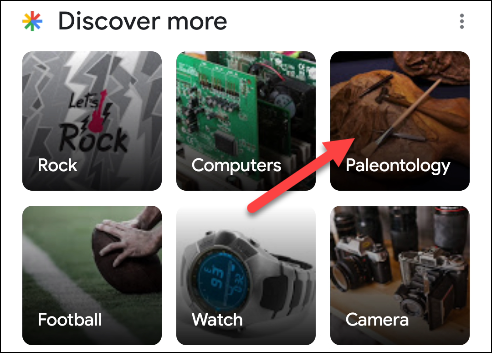
Obtendrá una vista previa de algunas de las historias que verá asociadas con el tema. Toque «Seguir» para agregar el tema a sus intereses.
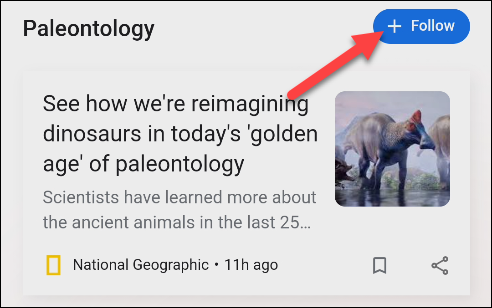
La otra manera en que puede administrar sus intereses es en un nivel más granular. Toca el ícono de menú de tres puntos en una tarjeta y selecciona «Administrar intereses».
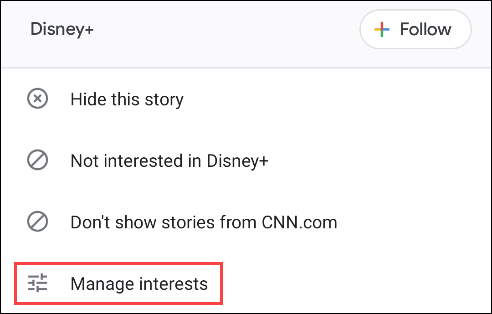
A continuación, seleccione «Sus intereses».
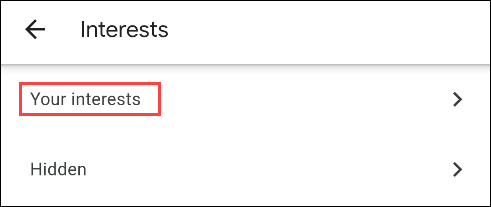
Si ha seguido algún tema previamente, lo verá en la parte de arriba de la página. Debajo, verá los temas que Google ha seleccionado «Según su actividad». Estos son los temas que Google piensa Te podría interesar.
Toque el icono «+» para seguir el tema, o toque el icono tachado para ocultarlo.
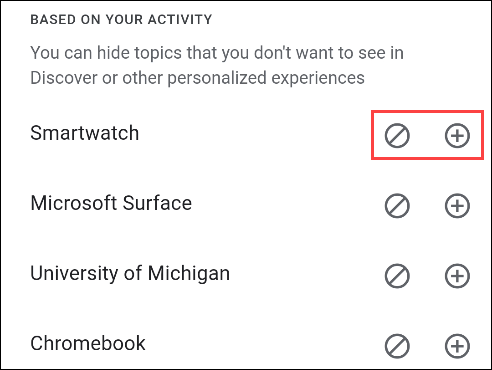
Cabe señalar que no tengo para revisar toda esta lista. Es probable que sea bastante largo y esté lleno de algunos temas muy aleatorios. Algunos de los temas nunca aparecerán en su feed de Discover. Actuar sobre las cartas que hacer aparecer en el feed es una forma más eficaz de ajustar la experiencia.
setTimeout(function(){
!function(f,b,e,v,n,t,s)
{if(f.fbq)return;n=f.fbq=function(){n.callMethod?
n.callMethod.apply(n,arguments):n.queue.push(arguments)};
if(!f._fbq)f._fbq=n;n.push=n;n.loaded=!0;n.version=’2.0′;
n.queue=[];t=b.createElement(e);t.async=!0;
t.src=v;s=b.getElementsByTagName(e)[0];
s.parentNode.insertBefore(t,s) } (window, document,’script’,
‘https://connect.facebook.net/en_US/fbevents.js’);
fbq(‘init’, ‘335401813750447’);
fbq(‘track’, ‘PageView’);
},3000);






